I. MỤC ĐÍCH
Cho phép nhà hàng thiết lập một món ăn với nhiều mức thuế
II. CÁC BƯỚC THỰC HIỆN
Để áp dụng thuế khi bán hàng, nhà hàng cần thiết lập danh sách thuế suất như sau:
1. Tại màn hình chính, vào mục Settings
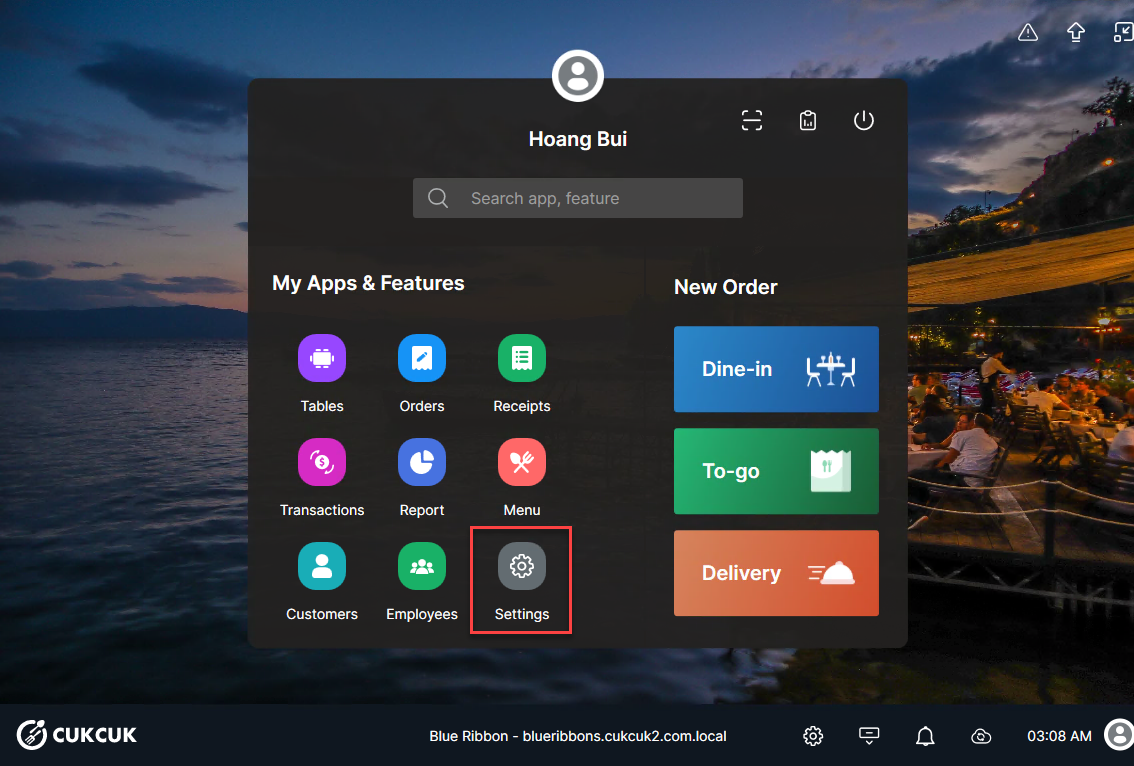
2. Chọn Tax & Fee: Trong mục Tax on goods & Services, nhấp Add Tax Rate để thêm nhanh mức thuế.
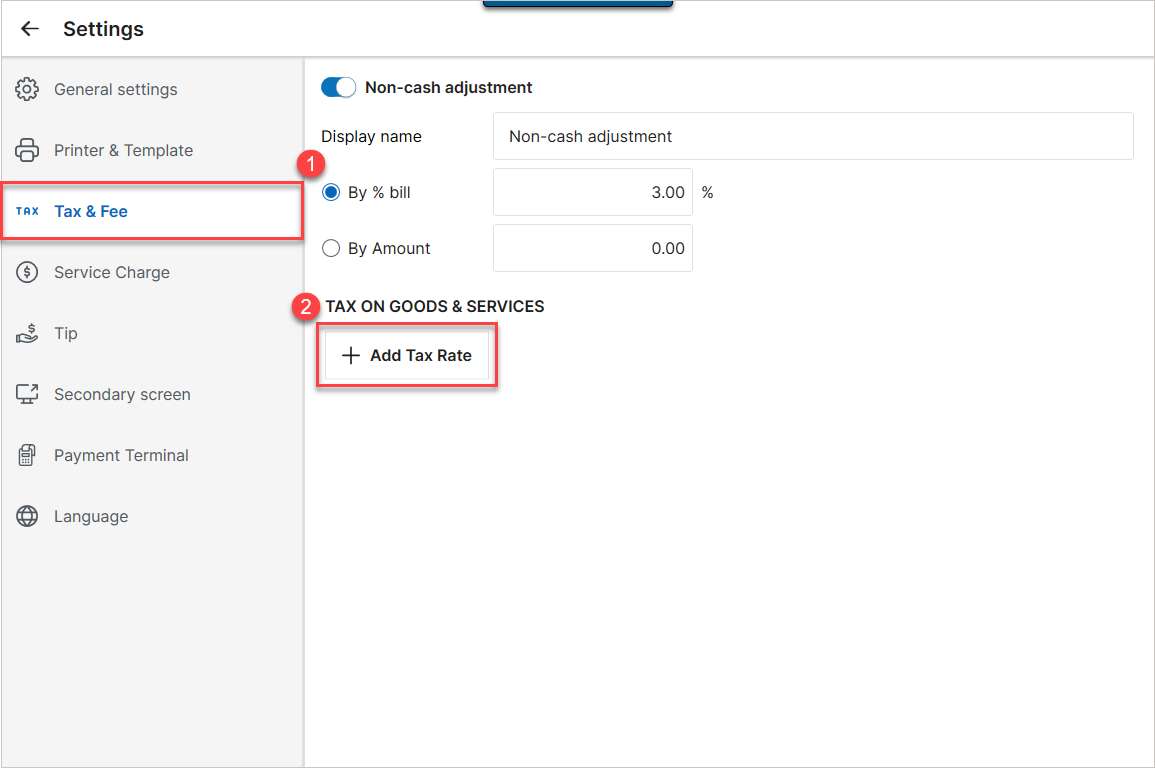
3. Tại form thêm mới mức thuế:
- Khai báo tên và % mức thuế được áp dụng
- Tích chọn Default
Sau đó, nhấn Save
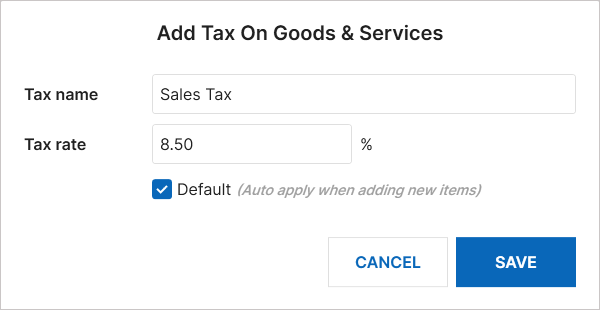
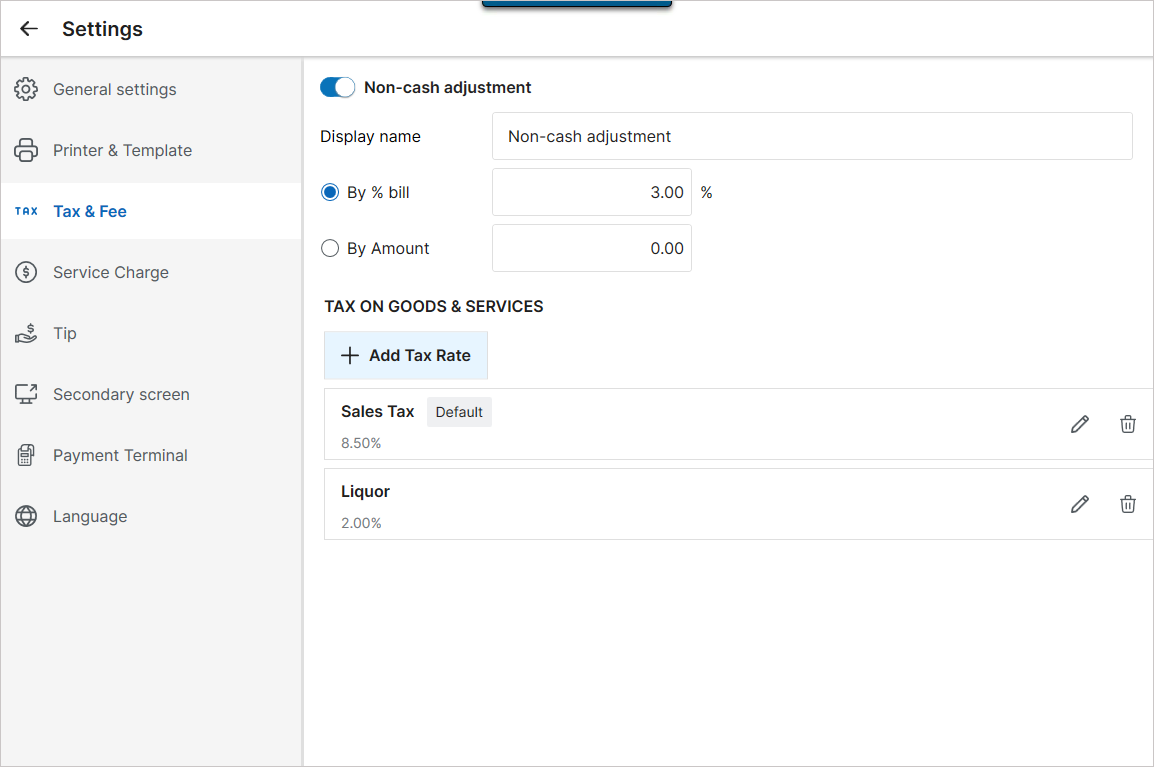
Ngoài ra, khi khai báo thực đơn, cho phép quản lý chọn 1 hoặc nhiều mức thuế hoặc có thể không chọn mức thuế nào để áp dụng cho món.
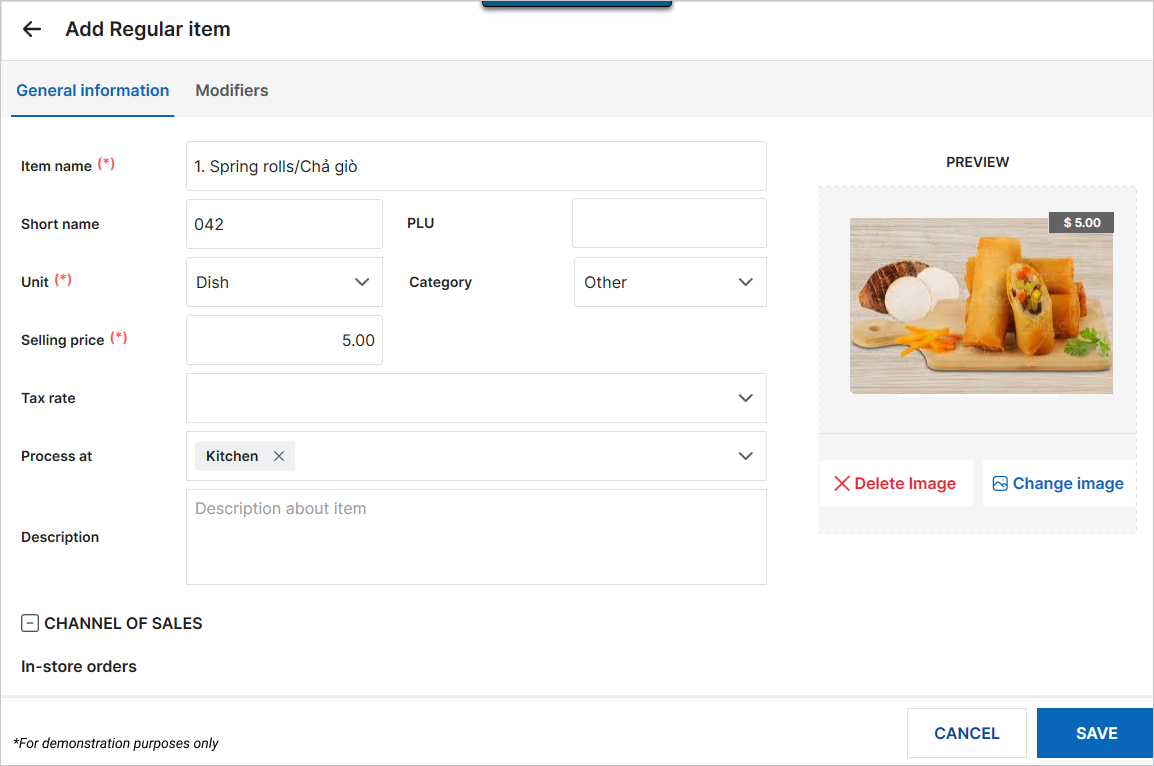
III. LƯU Ý
– Chương trình đáp ứng tính thuế sau khi trừ hết khuyến mại
– Chương trình không giới hạn loại thuế được Default và cho phép người dùng sửa/xóa từng mức thuế đang thiết lập.
– Với các món có thuộc tính, khi thiết lập mức thuế sẽ được áp dụng chung cho tất cả thuộc tính có trong món.
– Với những món thuộc combo: Thuế ở các món trong combo sẽ không được áp dụng đối với với combo, chương trình sẽ tính thuế như là một món riêng lẻ.
Chúc Anh/Chị thực hiện thành công!






